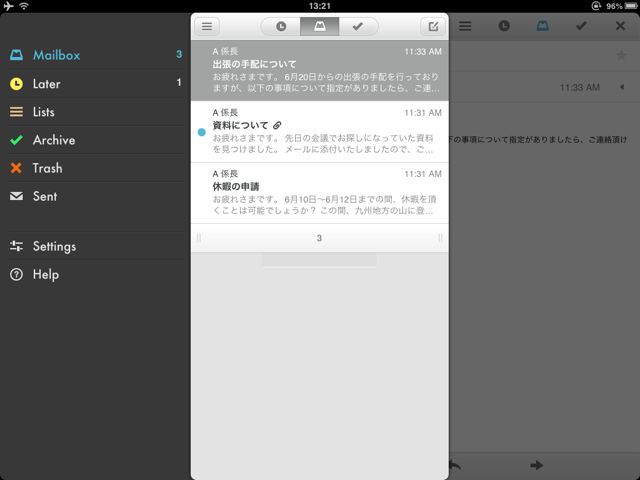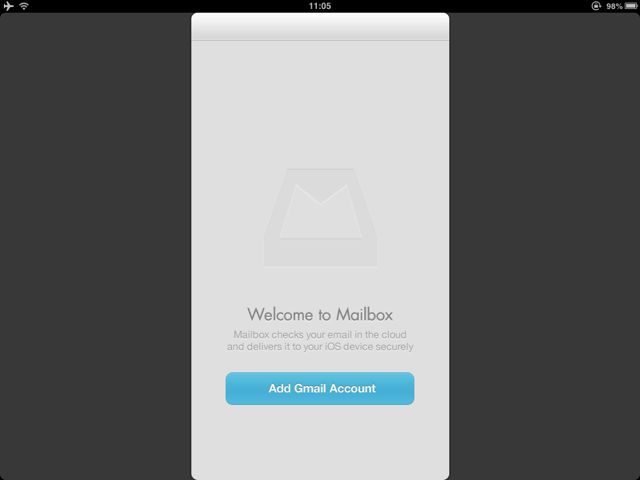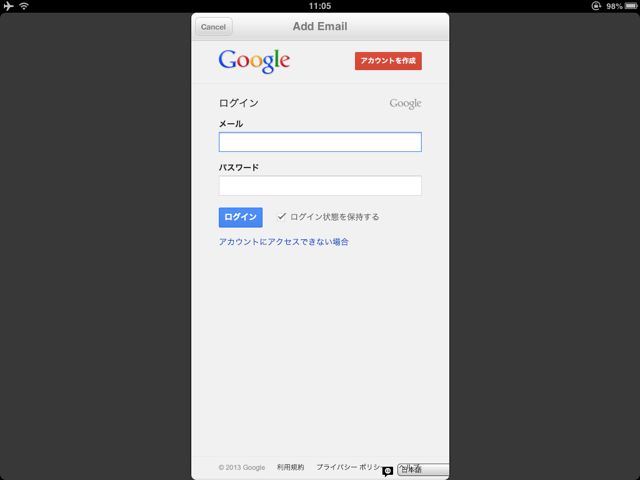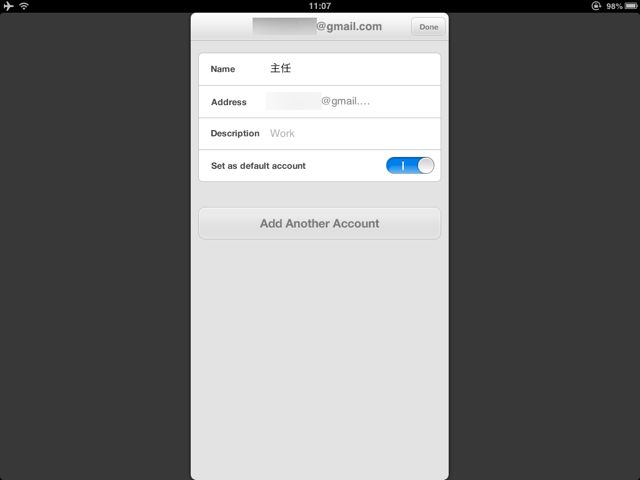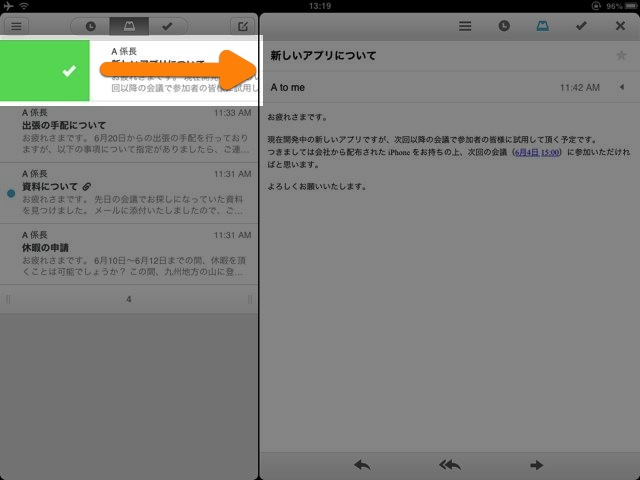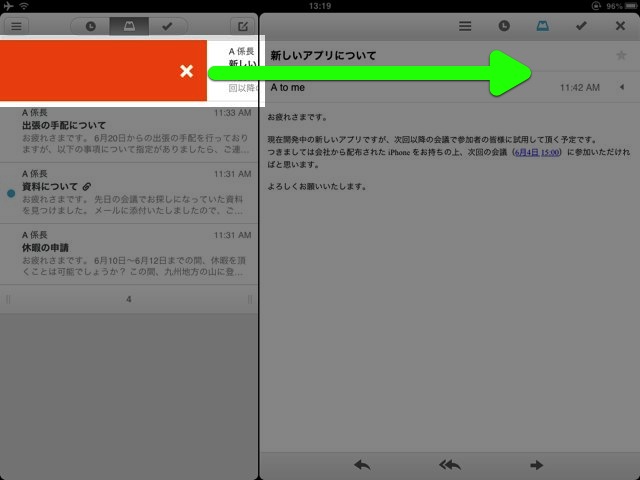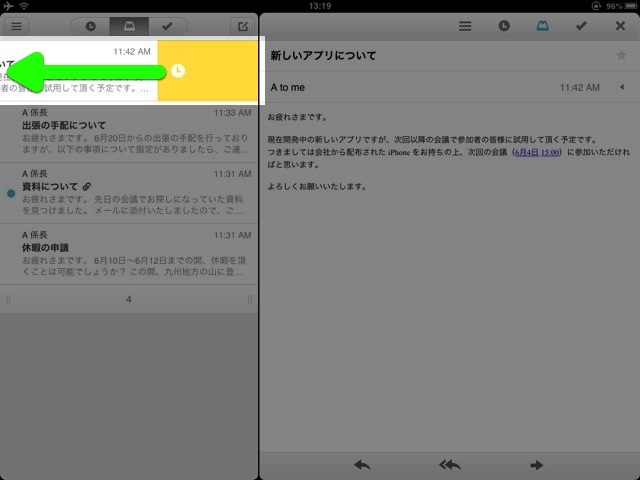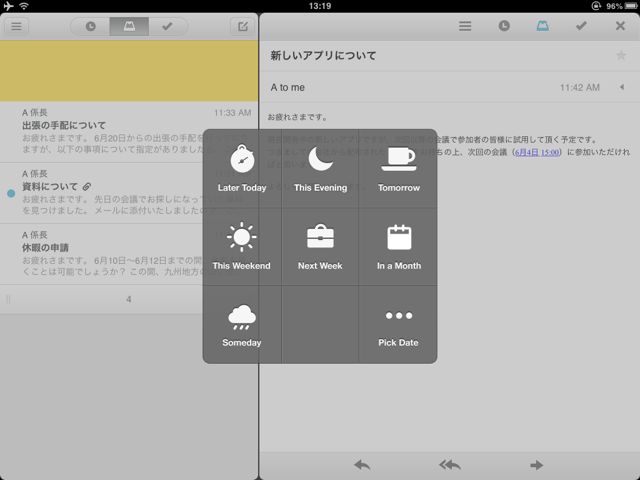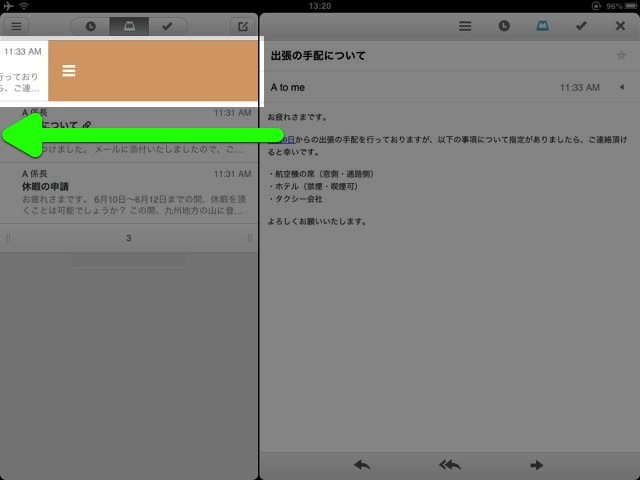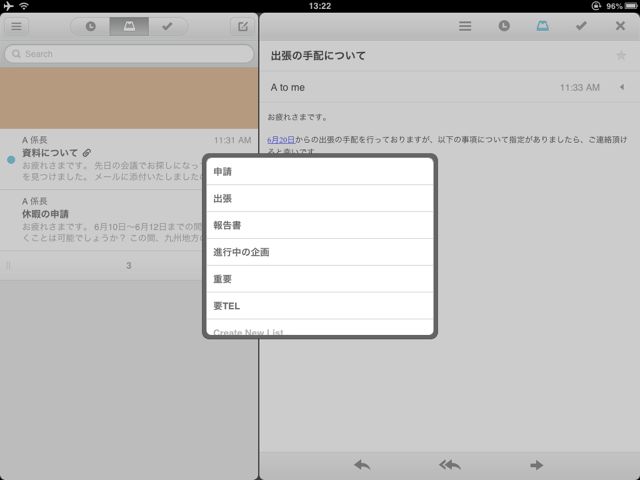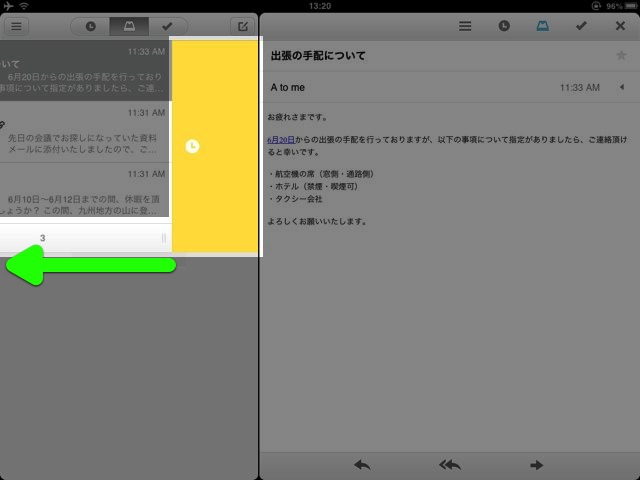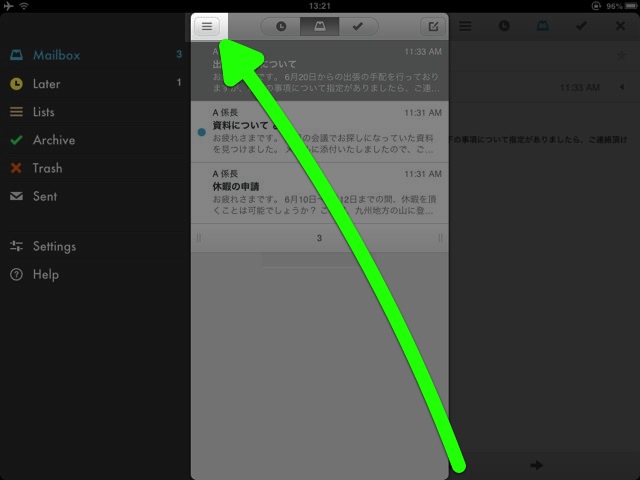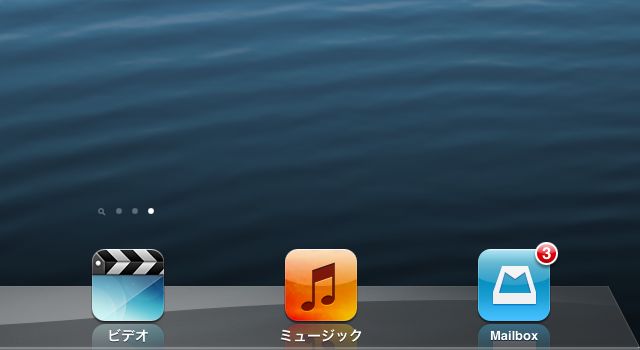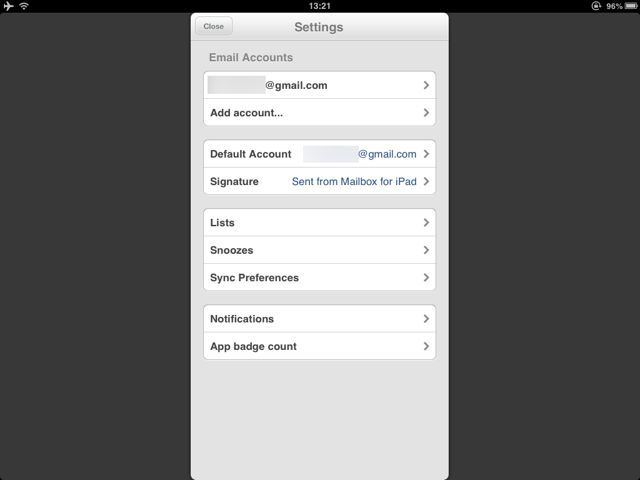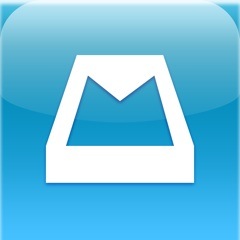AppBank の主任です。利用には順番待ちが必要なシステムで話題を呼んだメーラー Mailbox が iPad にも対応しました。
Mailbox はメールの処理を先送りできることが最大の特徴。先送りしたメールは指定した日時に受信ボックスへ自動で戻ってきます。
ですから無理せず、常に受信ボックスをスッキリとした状態に保つことができます。
現在では順番待ちシステムは廃止され、Gmail ユーザーならすぐに使えます。というわけで今回は使い方も簡単にご紹介いたします。
Gmailアカウントを追加する
【Add Gmail Account】をタップします。
Google にログインして、Gmail へのアクセスを許可します。
送信者の名前や説明書きなどを入力します。「Set as default account」をオンにすると、優先的に利用するアカウントになります。
操作方法を説明するチュートリアルが始まります。
メールを処理する
メールを左から右にスライドさせるとアーカイブします。
メールを削除するには左から右に長くスライドさせます。
メールを先送りしたい時は右から左にスライドさせます。
メールを受信ボックスに戻す日時を決めます。【Pick Date】で細かく設定できます。
メールをリストに送りたい時は右から左に長くスライドさせます。
次に送り先のリストを選びます。すると、メールは選択したリストの中に移動します。【Create New List】からリストを作成できます。
タブをこれまでにご紹介した方法でスライドさせると、まとめて処理できます。
他のボックスを開く
左上のボタンをタップすると、左側にメニューが現れます。
通知機能
受信ボックスに残っているメールの数をバッジで表示します。未読数は表示できません。
受信を知らせるプッシュ通知機能もありますが、小生の環境ではうまく機能しませんでした。
設定
Gmail アカウントの管理・追加や署名、先送り(Snoozes)する期間を設定できます。
まとめ
iPad に対応してはいますが、操作や表示は iPhone 版とほぼ同じ。iPad 版独自のものと言えるのは、メール一覧とメール本文を並べて表示できる点です。
どうやらメール本文の表示幅を広げたり、縦表示に切り替えることはできないようです。これらの点は今後のアップデートを期待したいところです。
メール管理の方法が一変する画期的なアプリなので、まだお試しになっていない方はぜひ iPad 版・iPhone 版ともにお試しください。
iPhone 版のレビュー記事はこちら。
Mailbox: 無理せず未読メール数ゼロを実現できる!順番待ち必至のメールアプリ。無料。
| ・開発: Orchestra, Inc. ・掲載時の価格: 無料 ・カテゴリ: 仕事効率化 ・容量: 12.3 MB ・バージョン: 1.3 |